
Kuinka napsautat hiiren oikeaa painiketta Macissa tai MacBook Prossa? Kuinka napsautat hiiren kakkospainikkeella Macissa ilman hiirtä, mutta kosketuslevyllä? Ja kuinka napsautat hiiren kakkospainikkeella kosketuslevyä ilman painikkeita? Näin voit napsauttaa hiiren kakkospainikkeella missä tahansa Macissa, olipa kyseessä kannettava tietokone tai pöytäkone, pikanäppäimillä, hiirellä tai Macin ohjauslevyllä.
Kuinka napsauttaa hiiren oikeaa painiketta Macissa ja MacBookissa, jossa on kosketuslevy, hiiri ja näppäimistö
Sinun on osattava napsauttaa hiiren oikealla painikkeella Mac-kannettavaa tai pöytätietokonetta saadaksesi valikot esiin ja käyttääksesi tärkeitä toimintoja, kuten kopiointia ja liittämistä, tallentamista, poistamista ja paljon muuta. Näin voit napsauttaa hiiren kakkospainikkeella MacBookia tai Macia ohjauslevyllä, hiirellä tai näppäimistöllä.
Napsauta hiiren kakkospainikkeella Macissa, jossa on ohjauslevy, Magic-ohjauslevy ja Magic-ohjauslevy 2
Jos Macissasi on sisäänrakennettu Multi-Touch-ohjauslevy tai Bluetooth-lisävaruste, kuten Magic Trackpad tai Magic Ohjauslevy 2, voit käyttää hiiren kakkospainikkeen toimintoa napauttamalla ohjauslevyä kahdella sormella samanaikaisesti aika. Tunnet napsautuksen, kun ele on suoritettu onnistuneesti, paitsi jos käytät Magic Trackpad 2:ta tai uudempaa MacBookia, jossa on Force Trackpad, jolloin tunnet haptista palautetta.
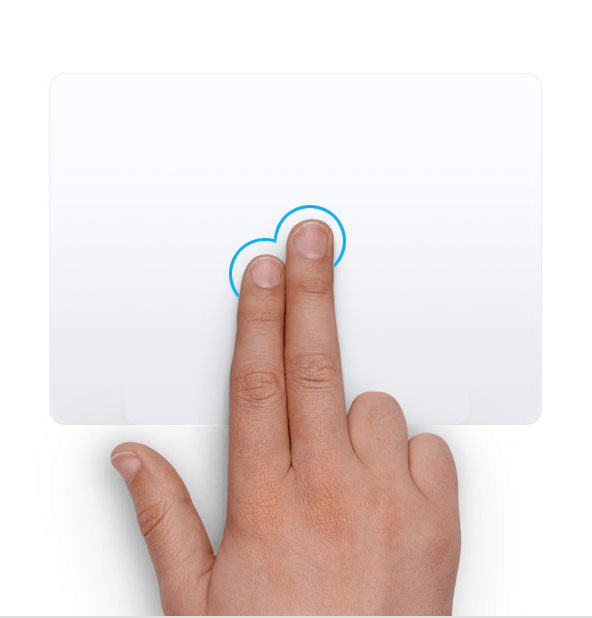
Näin mukauttaa Macin ohjauslevyn asetuksia.
Kuinka napsauttaa hiiren oikeaa painiketta Macissa, jossa on Magic Mouse & Magic Mouse 2
Applen Magic Mouse ja Magic Mouse 2 muodostavat helposti yhteyden Mac-tietokoneeseesi Bluetoothin kautta, mutta niiden käytön oppiminen voi olla hieman vaikeaa, koska niissä ei ole erillistä hiiren kakkospainikkeen painiketta. Älä kuitenkaan huoli; hiiren kakkospainikkeen toiminto on helppo käyttää. Voit napsauttaa mitä tahansa Magic Mouse -hiiren ylimmäistä kahta kolmasosaa, niin se rekisteröityy. Napsauta vasenta puolta nähdäksesi tavalliset vasemman painikkeen toiminnot, napsauta oikeaa hiiren kakkospainikkeen toimintoja varten.
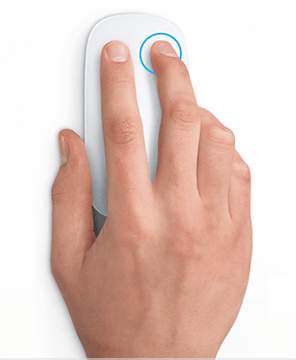
Voit jopa muuttaa, mitä toimintoja ohjataan vasemmalla tai oikealla napsautuksella. Tehdä tämä:
- Napsauta Omenavalikkoa ja napsauta sitten Järjestelmäasetukset.
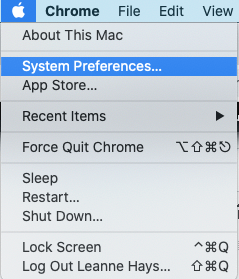
- Valitse Hiiri.
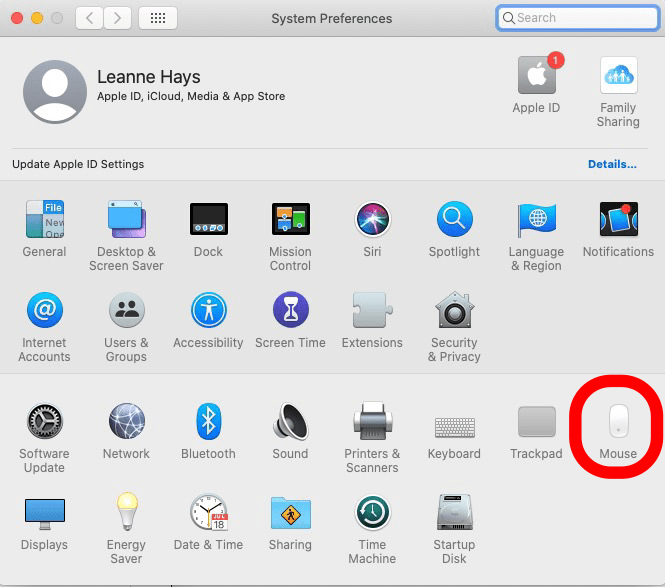
- Napsauta vieressä olevaa alanuolta Napsauta oikealla puolella alla Toissijainen napsautus.
- Valitse Napsauta vasemmalla puolella vaihtaaksesi oikean ja vasemman puolen säätimiä.
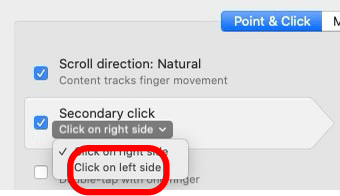
Aiheeseen liittyvä: Leikkaaminen, kopioiminen ja liittäminen Macin pikanäppäimillä
Kuinka napsauttaa hiiren kakkospainiketta Macissa pikanäppäimellä
Voit myös käyttää pikanäppäintä paljastaaksesi hiiren kakkospainikkeella valikkovaihtoehdot. Tehdä tämä.
- Paina ja pidä painettuna Ohjausnäppäin näppäimistölläsi.
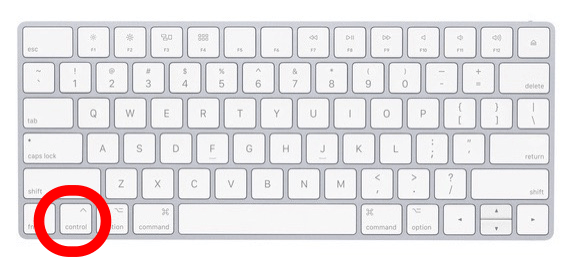
- Napsauta hiiren ykköspainiketta.
Se siitä!